Halaman ini berlaku untuk Apigee dan Apigee Hybrid.
Lihat dokumentasi
Apigee Edge.
![]()
Apa yang dapat saya ketahui dari dasbor ini?
Dasbor Interaksi Developer memberi tahu Anda developer aplikasi terdaftar mana yang menghasilkan traffic API terbanyak. Untuk setiap developer, Anda dapat mengetahui siapa yang menghasilkan traffic API terbanyak dan error terbanyak. Misalnya, jika aplikasi developer tertentu menghasilkan banyak error dibandingkan developer lain, Anda dapat secara proaktif mengatasi masalah tersebut dengan developer yang bersangkutan.
Dasbor Engagement Developer
Akses dasbor Engagement developer:
Di konsol Google Cloud , buka halaman Analytics > Analisis developer > Engagement developer.
Dasbor konsol Cloud memiliki bagian berikut:
Dasbor ditampilkan:
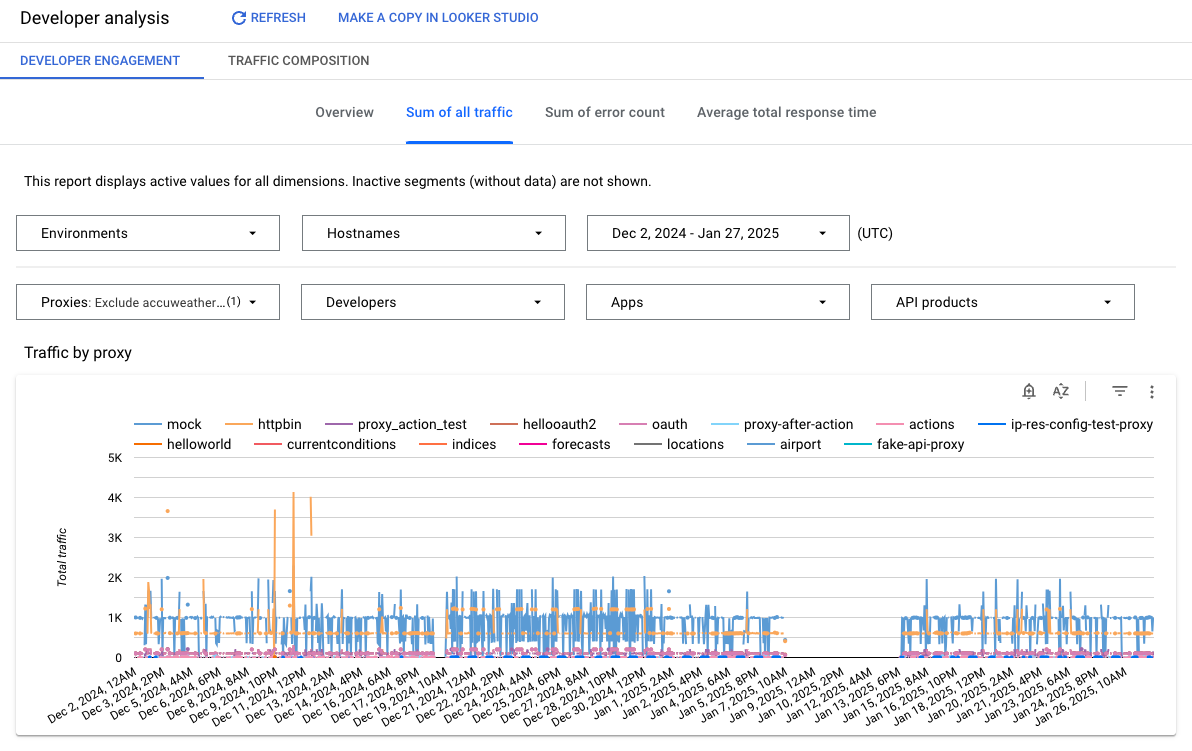
Tab Ringkasan
Tab Ringkasan menampilkan informasi berikut:
| Metrik | Deskripsi |
|---|---|
| 10 aplikasi developer teratas berdasarkan traffic | Peringkat jumlah panggilan proxy API yang terkait dengan aplikasi developer individual. |
| 10 developer teratas menurut traffic | Peringkat developer berdasarkan jumlah panggilan proxy API yang terkait dengan mereka. |
Tabel Detail engagement di tab Ringkasan menampilkan informasi berikut:
| Detail | Deskripsi |
|---|---|
| Aplikasi developer | Nama aplikasi. |
| Proxy | Nama proxy API yang terkait dengan aplikasi. |
| Developer | Alamat email developer yang mendaftarkan aplikasi atau ID AppGroup jika berupa AppGroup. |
| Produk API | Nama produk yang terkait dengan aplikasi. |
| Traffic | Jumlah traffic yang dihasilkan oleh aplikasi untuk jangka waktu yang dipilih. |
| Error | Jumlah total error yang dihasilkan oleh aplikasi untuk jangka waktu yang dipilih. |
| Tingkat Error | Persentase error dihitung dengan membagi total error dengan total traffic untuk jangka waktu yang dipilih. |
Tab Jumlah traffic
Tab Sum of traffic menampilkan detail traffic proxy API untuk item yang difilter. Hal ini mencakup:
| Metrik | Deskripsi |
|---|---|
| Traffic menurut proxy | Panggilan API yang direkam untuk proxy API yang dipilih. |
| Traffic menurut developer | Panggilan API yang direkam untuk proxy API yang terkait dengan developer yang dipilih. |
| Traffic menurut produk | Panggilan API yang dicatat untuk proxy API yang terkait dengan produk API yang dipilih. |
| Traffic menurut aplikasi | Panggilan API yang dicatat untuk proxy API yang terkait dengan aplikasi developer yang dipilih. |
Jumlah error
Tab Jumlah jumlah error menampilkan jumlah error traffic proxy API untuk item yang difilter. Hal ini mencakup:
| Metrik | Deskripsi |
|---|---|
| Error menurut proxy | Error API yang dicatat untuk proxy API yang dipilih. |
| Error menurut pengembang | Error API yang dicatat untuk proxy API yang terkait dengan developer yang dipilih. |
| Error menurut produk | Error API yang dicatat untuk proxy API yang terkait dengan produk API yang dipilih. |
| Error menurut aplikasi | Error API yang dicatat untuk proxy API yang terkait dengan aplikasi developer yang dipilih. |
Rata-rata total waktu respons
Tab Rata-rata total waktu respons menampilkan informasi waktu respons atau latensi untuk item yang difilter. Ini mencakup:
| Metrik | Deskripsi |
|---|---|
| Rata-rata total waktu respons menurut proxy | Rata-rata total waktu respons untuk proxy API yang dipilih. |
| Rata-rata total waktu respons menurut developer | Rata-rata total waktu respons yang dicatat untuk proxy API yang terkait dengan developer tertentu. |
| Rata-rata total waktu respons menurut produk | Rata-rata total waktu respons yang dicatat untuk proxy API yang terkait dengan produk API yang dipilih. |
| Rata-rata total waktu respons menurut aplikasi | Rata-rata total waktu respons yang dicatat untuk proxy API yang terkait dengan aplikasi developer yang dipilih. |
Menggunakan dasbor
Dasbor memiliki serangkaian menu dropdown yang dapat Anda gunakan untuk memfilter informasi yang ditampilkan di dasbor. Menu dropdown filter bersifat dinamis. Misalnya, jika Anda memilih developer dari dropdown Developer, semua proxy, aplikasi, dan produk API yang terkait dengan developer tersebut akan otomatis dipilih di menu dropdown, diagram, dan tabel lainnya . Untuk mengetahui informasi selengkapnya, lihat Tentang properti filter di dokumentasi Looker Studio.
Gunakan pemilih tanggal untuk memilih tanggal mulai dan akhir yang akan diukur. Pemilih tanggal hanya memungkinkan Anda memilih tanggal dalam inkrementasi hari. Anda tidak dapat memilih inkrement rentang waktu yang lebih kecil dari satu hari.
Membuat salinan di Looker Studio
Anda dapat mengedit, menyimpan, dan membagikan salinan dasbor di Looker Studio. Untuk memulai:
- Klik Buat salinan di Looker Studio.
- Dari menu dropdown, pilih laporan yang ingin Anda salin.
- Di Looker Studio, klik Simpan dan bagikan.
- Klik Konfirmasi dan simpan.
Sekarang Anda dapat mengedit salinan yang disimpan di akun pengguna Anda. Untuk mengetahui detail tentang cara menggunakan Looker Studio untuk mengedit dan membuat laporan, lihat dokumentasi Looker Studio.

